No mundo de hoje, onde quase todas as plataformas exigem um ID e senha, todo mundo abre várias contas, então às vezes você pode confundir ou esquecer o ID e as senhas de diferentes plataformas. Ou talvez você tenha comprado um dispositivo de segunda mão cuja conta não foi limpa. Esta condição afetará seu uso normal.
Para dispositivos Apple, as contas são necessárias ao usar aplicativos como iTunes, Apple Store, Finder, etc. Se você não conseguir fazer login em sua conta corretamente, a sensação de usar um iPhone diminuirá muito. Neste artigo, iremos fornecer 5 métodos detalhados e oferecer a ferramenta mais prática para corrigir os problemas de esquecendo-se da Apple ID e senha. Leia e discuta conosco!
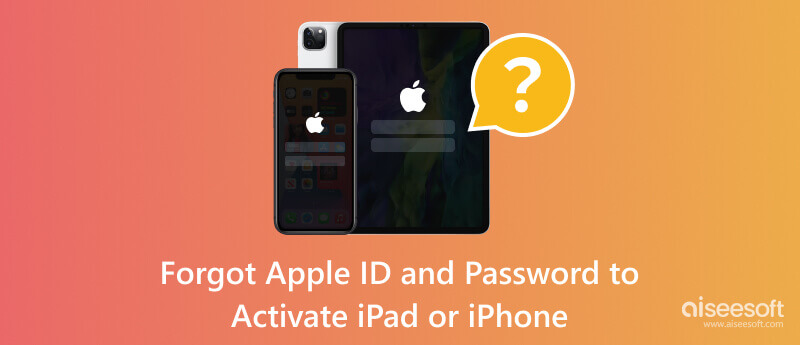
O Apple ID é o seu passaporte para uma variedade de softwares da Apple, como App Store, iCloud, iMessage, FaceTime, etc. Se você esquecer seu Apple ID e sua senha, não poderá usar esses programas corretamente. Neste caso, você deve deixar Desbloqueador de iPhone Aiseesoft ajudar você. Ele pode permitir que você remova seu ID Apple esquecido e altere uma nova conta de ID Apple para ativar seu iPhone ou iPad. Depois de remover o ID esquecido, você controlará totalmente seu dispositivo sem limites, e o antigo ID da Apple não o rastreará.
100% seguro. Sem anúncios.
100% seguro. Sem anúncios.
Aqui está o guia Passo a Passo para ajudá-lo a aplicar esta ferramenta.
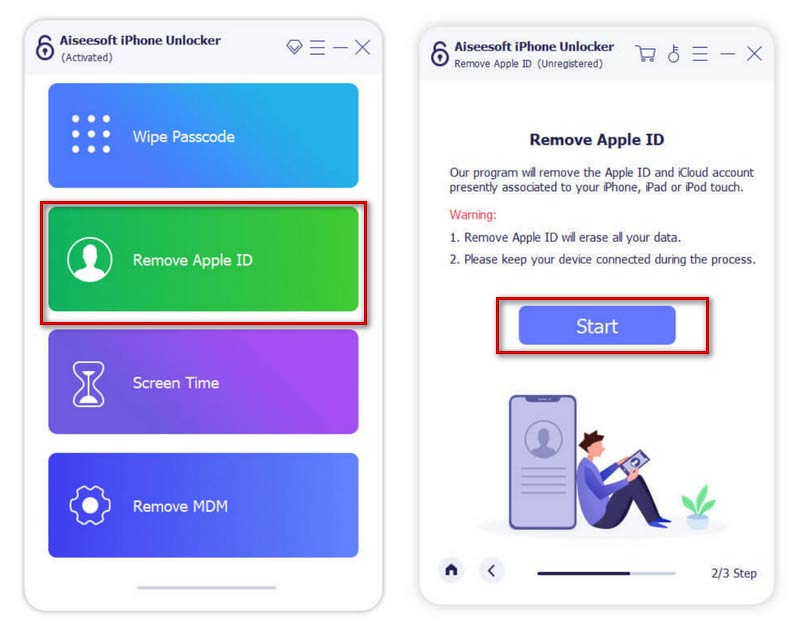
No entanto, se Find My iPhone está ativado em seu dispositivo, você deve escolher Configurações > Geral > Limpar, em seguida, toque Selecione Redefinir todas as configurações para redefinir todas as configurações do seu dispositivo.
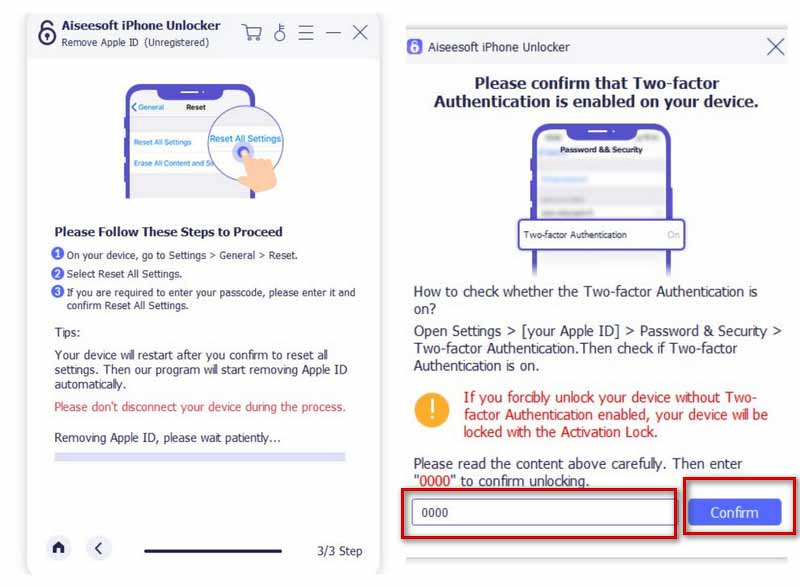
Seu ID Apple será removido do seu dispositivo depois que todas essas etapas forem concluídas.
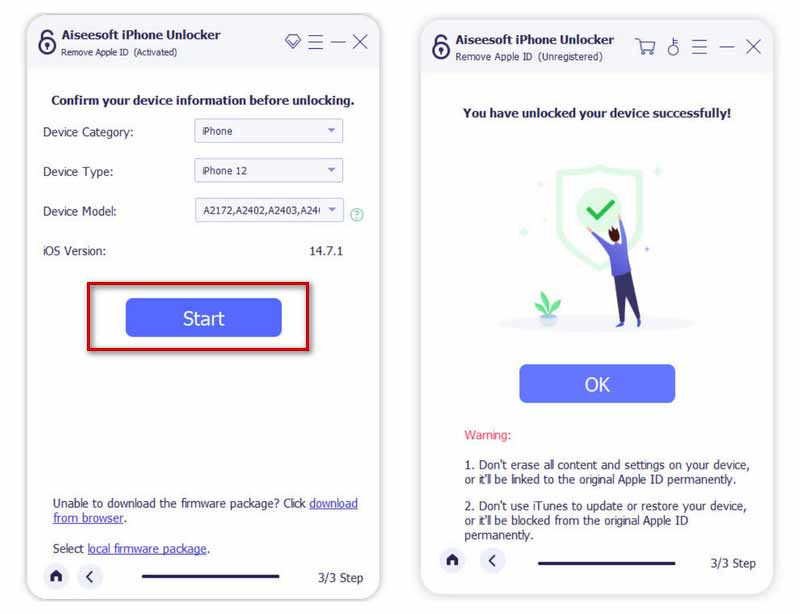
De um modo geral, o ID da Apple é o seu endereço de e-mail. Assim, você pode começar tentando inserir alguns endereços de e-mail que você costuma usar, que podem ser usados como contas de identificação. Se isso ainda não funcionar, você pode tentar redefinir seu ID Apple esquecido para ativar seu iPhone ou iPad.
Aqui oferecemos várias etapas para você seguir.


Se nenhum desses métodos ajudar você a ativar seu iPhone ou iPad quando você esquecer seu ID ou senha da Apple, tente entrar em contato com o suporte da Apple. Depois de fornecer sua reivindicação, talvez eles possam ajudá-lo a desbloquear seu dispositivo diretamente. Mas você precisa provar a eles que é o legítimo proprietário do dispositivo. Após a confirmação bem-sucedida, você pode fornecer feedback por telefone ou e-mail e permitir que eles o ajudem a remover o ID Apple e a senha.
Por várias razões, você pode estar inclinado a comprar equipamentos de segunda mão. Mas você deve pedir ao proprietário anterior para limpar seu ID Apple, ou isso pode afetar seu uso. Se o seu dispositivo usado tiver problemas com o seu ID Apple não funcionando corretamente, temos duas soluções.
A maneira mais direta é entrar em contato com o proprietário anterior do seu dispositivo e pedir a ele para remover o ID Apple. Para este conjunto de operações, fornecemos a ele ou ela etapas detalhadas.

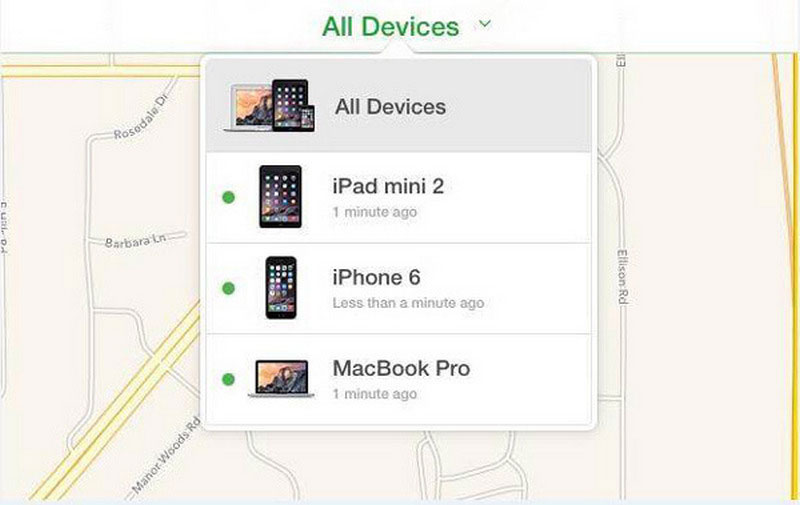
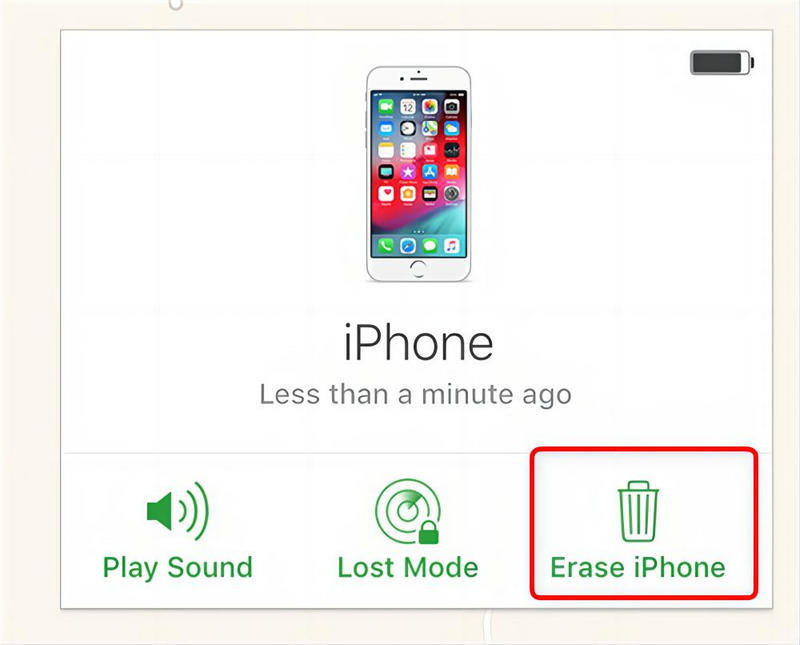
Dessa forma, o ID do proprietário anterior será apagado e você poderá fazer login com seu novo ID.
Se você não conseguir entrar em contato com o proprietário anterior do seu dispositivo, tente ativá-lo via DNS. Siga os Passos indicados e experimente.
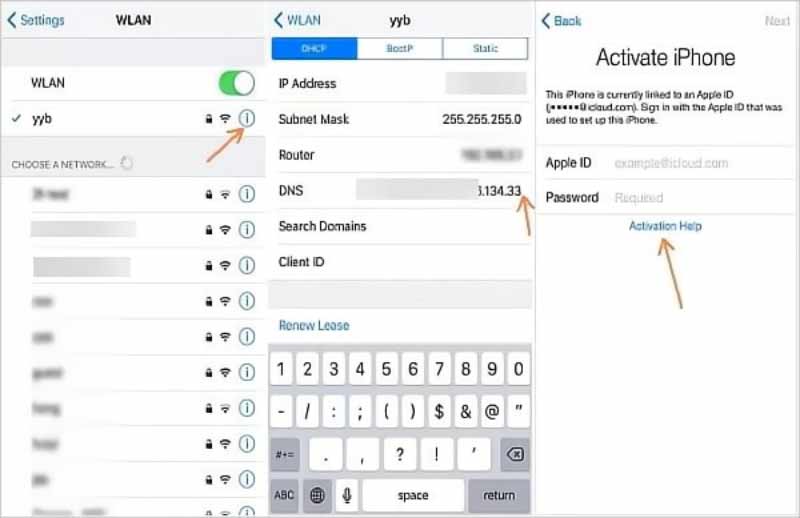
Se você recuperou com sucesso seu ID e senha da Apple, talvez possa seguir algumas etapas para fazer backup deles. Para que da próxima vez que você esquecer seu ID e senha da Apple, você possa recuperá-los a tempo. Tanto o iCloud quanto o iTunes podem ajudá-lo a fazer backup, ou você pode escolher alguns gerenciadores de senhas para ajudá-lo.
Você pode usar um iPhone sem um ID da Apple?
Você pode usar seu dispositivo normalmente sem Apple ID se não quiser que a Apple acesse suas informações ou, por outros motivos, não puder registrar seu Apple ID. Mas você não poderá usar iCloud, Apple Store, Find My iPhone e outros recursos normalmente.
Como altero o endereço de e-mail que uso como meu ID Apple?
Se você quiser alterar o endereço de e-mail vinculado ao seu ID Apple, acesse o site oficial do ID da Apple e faça login na sua conta. Escolha a guia Login e segurança e clique na seção ID da Apple. Depois de inserir seu novo endereço de e-mail, pressione Chang Apple ID.
Como faço para forçar uma redefinição de fábrica sem o ID da Apple?
Muitas maneiras podem ajudá-lo reset de fábrica do seu iPhone. Por exemplo, você pode conectar seu telefone ao computador e redefini-lo via iTunes ou Finder. Ou você pode experimentar os recursos do modo de recuperação do iPhone fornecidos pela Apple. Além disso, algumas ferramentas de terceiros também seriam boas opções.
Conclusão
Neste artigo, fornecemos três métodos, incluindo um dos melhores desbloqueadores, para ajudá-lo ative seu iPad ou iPhone ao esquecer seu ID Apple e senha. Além disso, se você adquiriu um telefone usado, preparamos duas opções para ajudá-lo a redefinir sua identidade e senha. Acreditamos que você será capaz de encontrar o melhor para você. Se você tiver outras sugestões, sinta-se à vontade para deixar seus comentários.

Para corrigir o bloqueio da tela do iPhone, a função de limpeza de senha pode ajudá-lo muito. E você também pode limpar facilmente a senha do Apple ID ou do Screen Time.
100% seguro. Sem anúncios.
100% seguro. Sem anúncios.